Bienvenue dans ce guide détaillé sur les nouvelles fonctionnalités passionnantes de MAGIX VEGAS Pro 17. Je vais te montrer comment utiliser efficacement les nouvelles fonctionnalités et optimiser ton flux de travail.
Principales conclusions
La nouvelle version de VEGAS Pro 17 offre de nombreuses fonctionnalités utiles, tant pour les débutants que pour les utilisateurs expérimentés. Parmi les nouveautés remarquables, on trouve les timelines intégrées, des outils de correction des couleurs améliorés, des effets de ralenti plus fluides, un décodage matériel pris en charge par GPU et un plugin exclusif pour le traitement audio ainsi que des outils 3D améliorés. Ces nouvelles fonctionnalités sont conçues pour te permettre un montage vidéo plus efficace et de soutenir le processus créatif.
Guide étape par étape
Lorsque tu ouvres le programme, tu remarqueras immédiatement les différentes nouvelles fonctionnalités qui facilitent considérablement le travail de montage. Passons-les en revue en détail.
1. Utiliser les timelines intégrées
Une des meilleures nouveautés de VEGAS Pro 17 est la possibilité de travailler avec des timelines intégrées. Tu peux ainsi travailler dans ta timeline principale sans la perturber. Cela te permet de te concentrer sur des sections spécifiques d'un projet en sautant dans une sous-timeline qui est traitée comme un projet distinct.
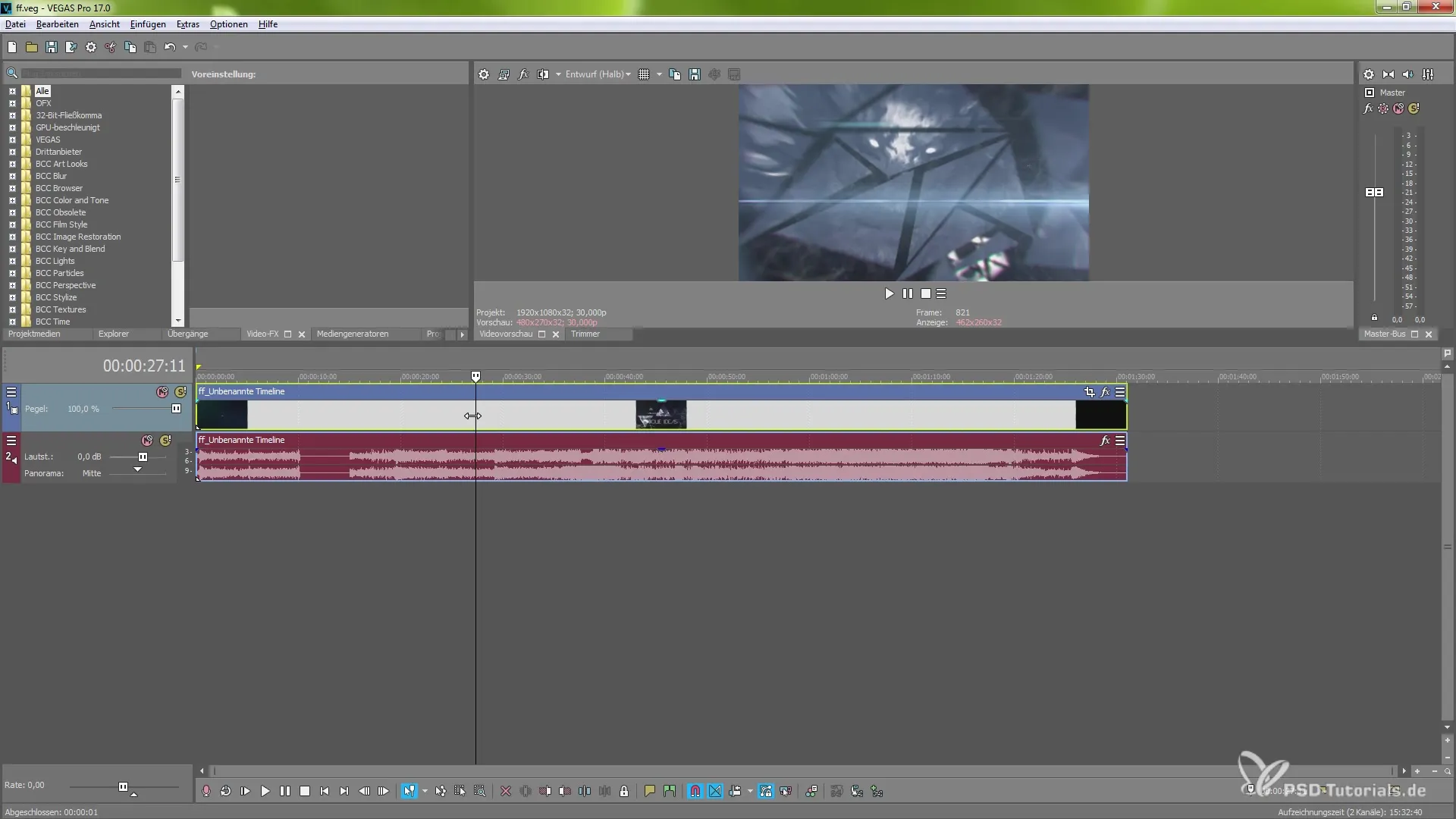
2. Correction des couleurs avec le nouveau panneau de Color Grading
Tu peux accéder au nouveau panneau de Color Grading facilement avec le raccourci Alt+G ou en cliquant sur l'icône correspondante. Ici, tu as la possibilité de travailler sur du matériel HDR et d'exporter directement vers des plateformes comme YouTube ou Facebook. Le panneau est clairement structuré, et les réglages sont épinglés en tant qu'effets dans ta chaîne d'effets.
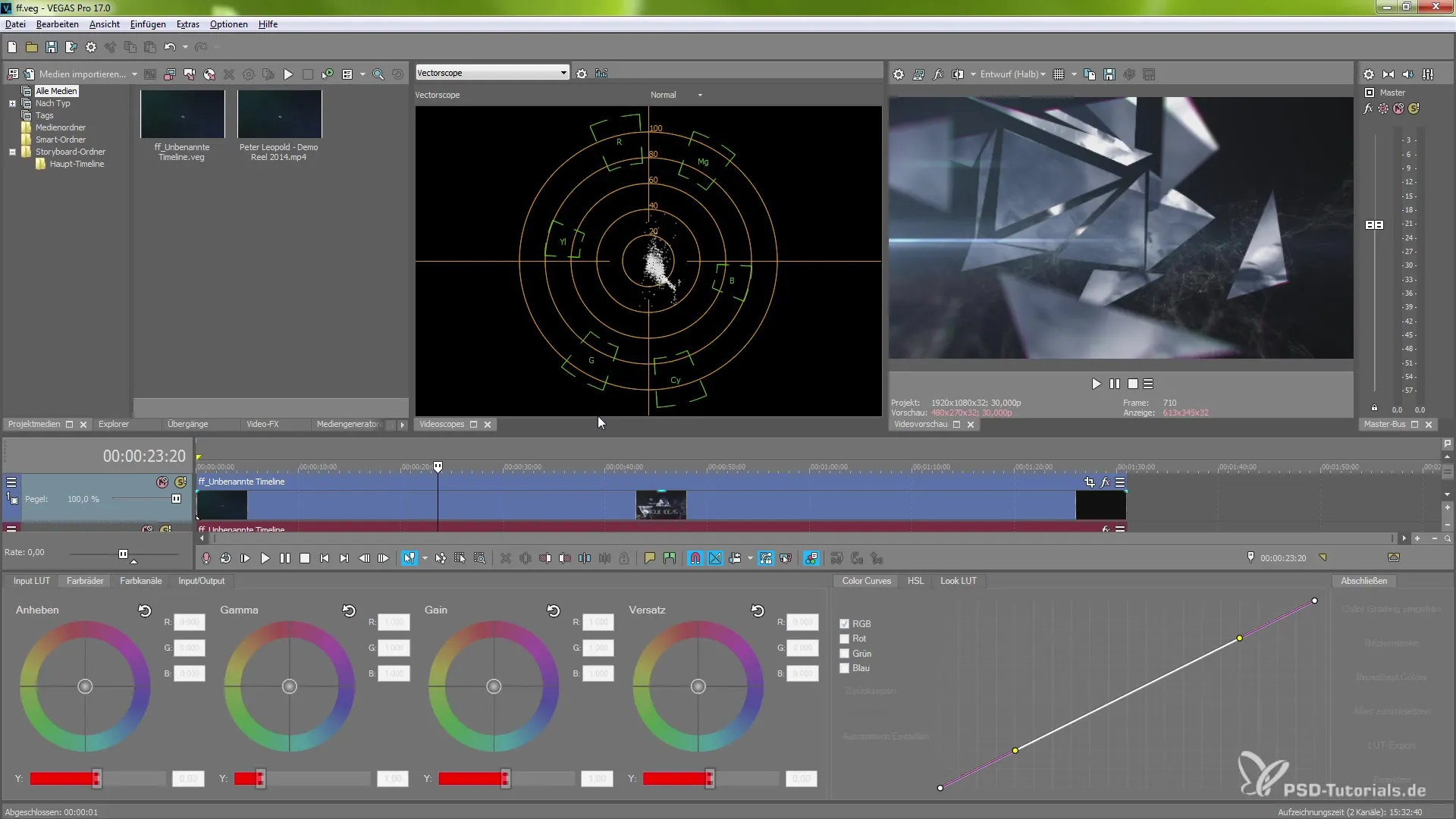
3. Nouveau effet de ralenti
La mise en œuvre du ralenti est maintenant beaucoup plus simple et précise. En activant une courbe, tu peux ajuster la vitesse de tes clips en temps réel. En maintenant la touche CTRL enfoncée, tu peux tirer ou réduire la vitesse de tes séquences sans devoir effectuer d'ajustements compliqués.
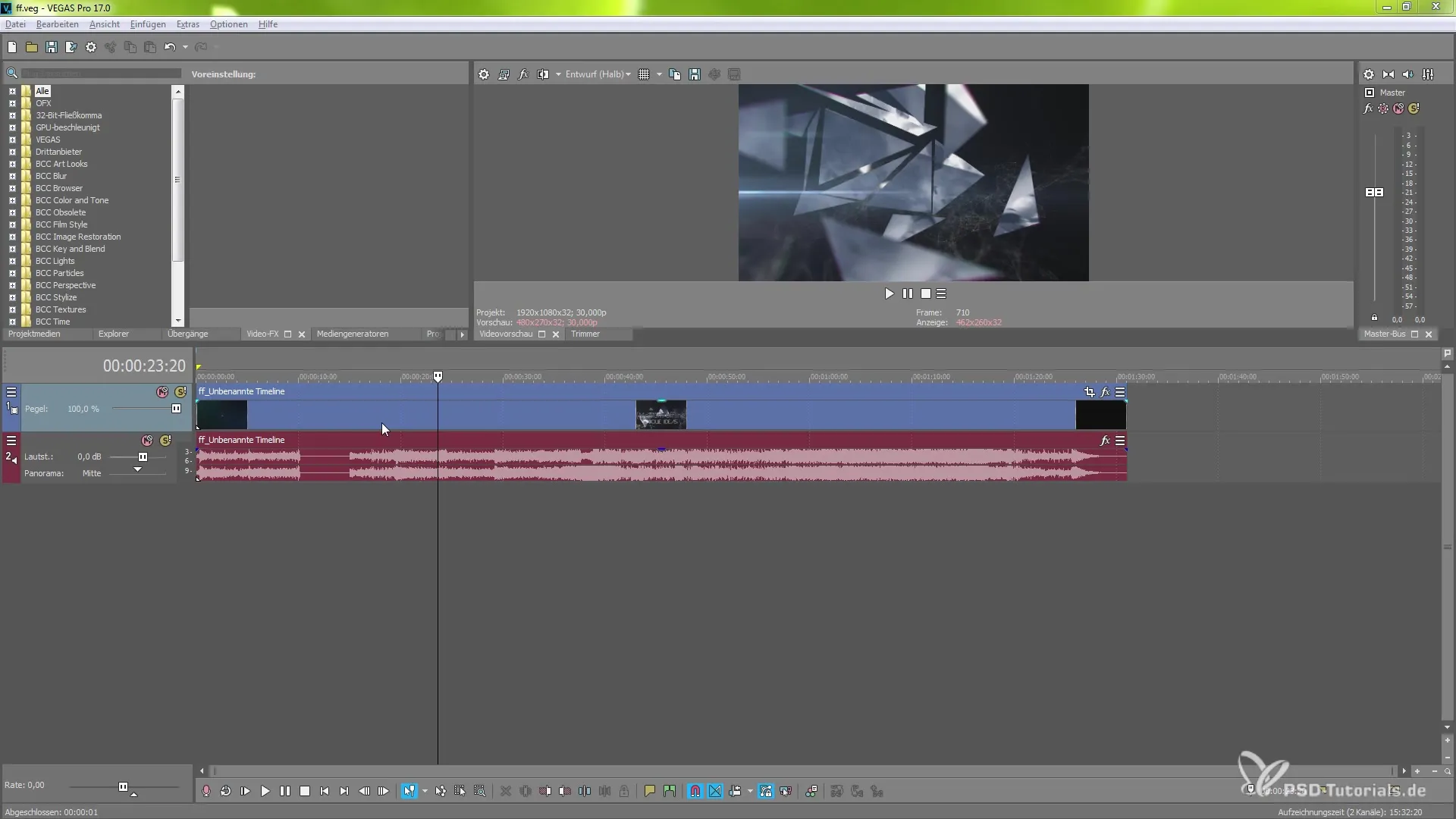
4. Décodage matériel pris en charge par GPU
Un autre point fort est le décodage matériel pris en charge par GPU, qui te permet de rendre ton matériel en meilleure qualité et de le lire plus fluidement. Tu obtiens une représentation améliorée de tes projets, te permettant de te soucier moins de la qualité de sortie.
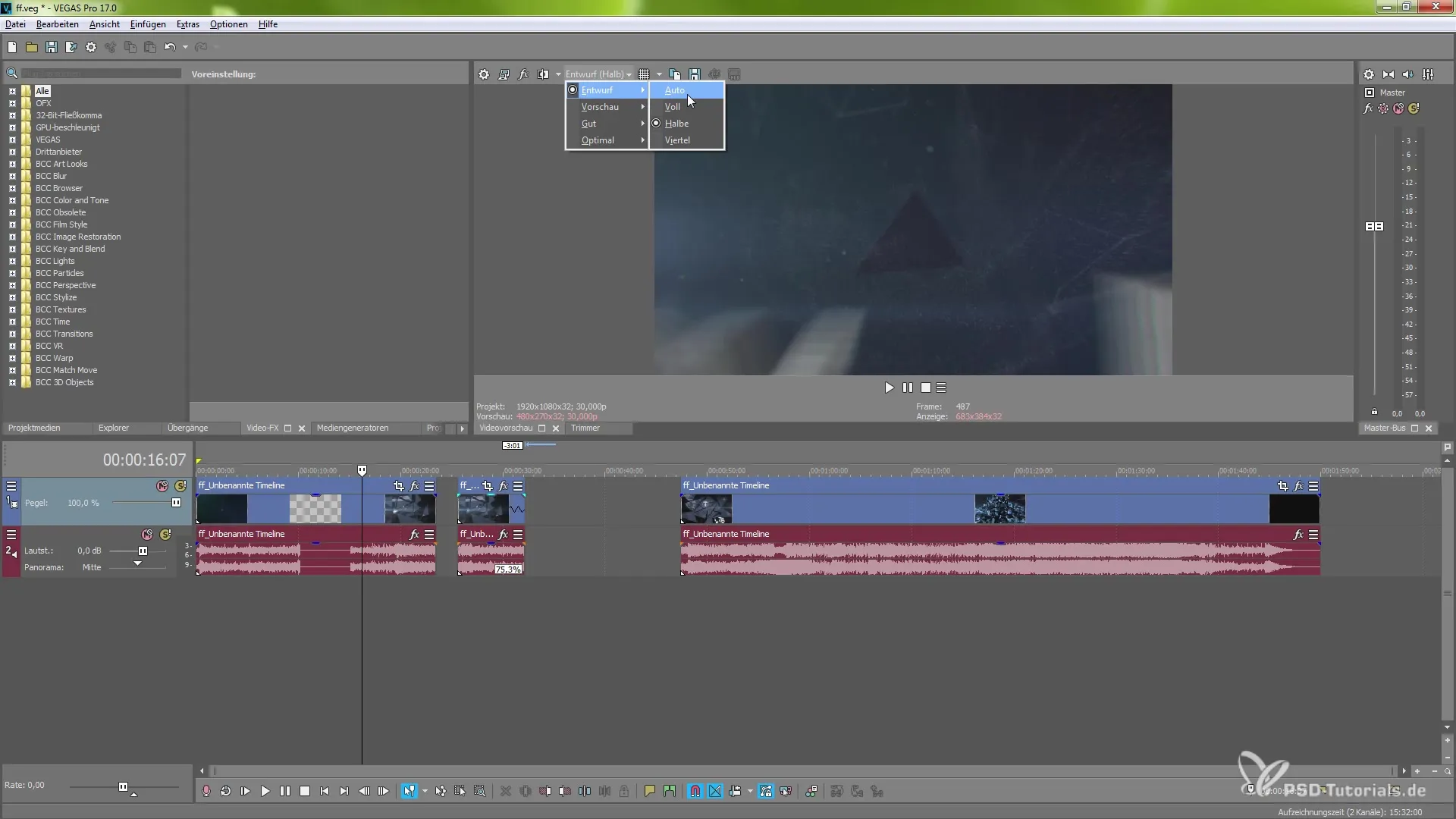
5. Plugin exclusif Steinberg Spectral Layers Pro 6
Lorsque tu acquiers la version Suite de VEGAS Pro, tu obtiens l'accès au plugin Steinberg Spectral Layers Pro 6. Cet outil te permet de visualiser et d'éditer des pistes audio de manière détaillée. Il te permet d'effacer des fréquences spécifiques et de gérer les éléments audio de manière précise.
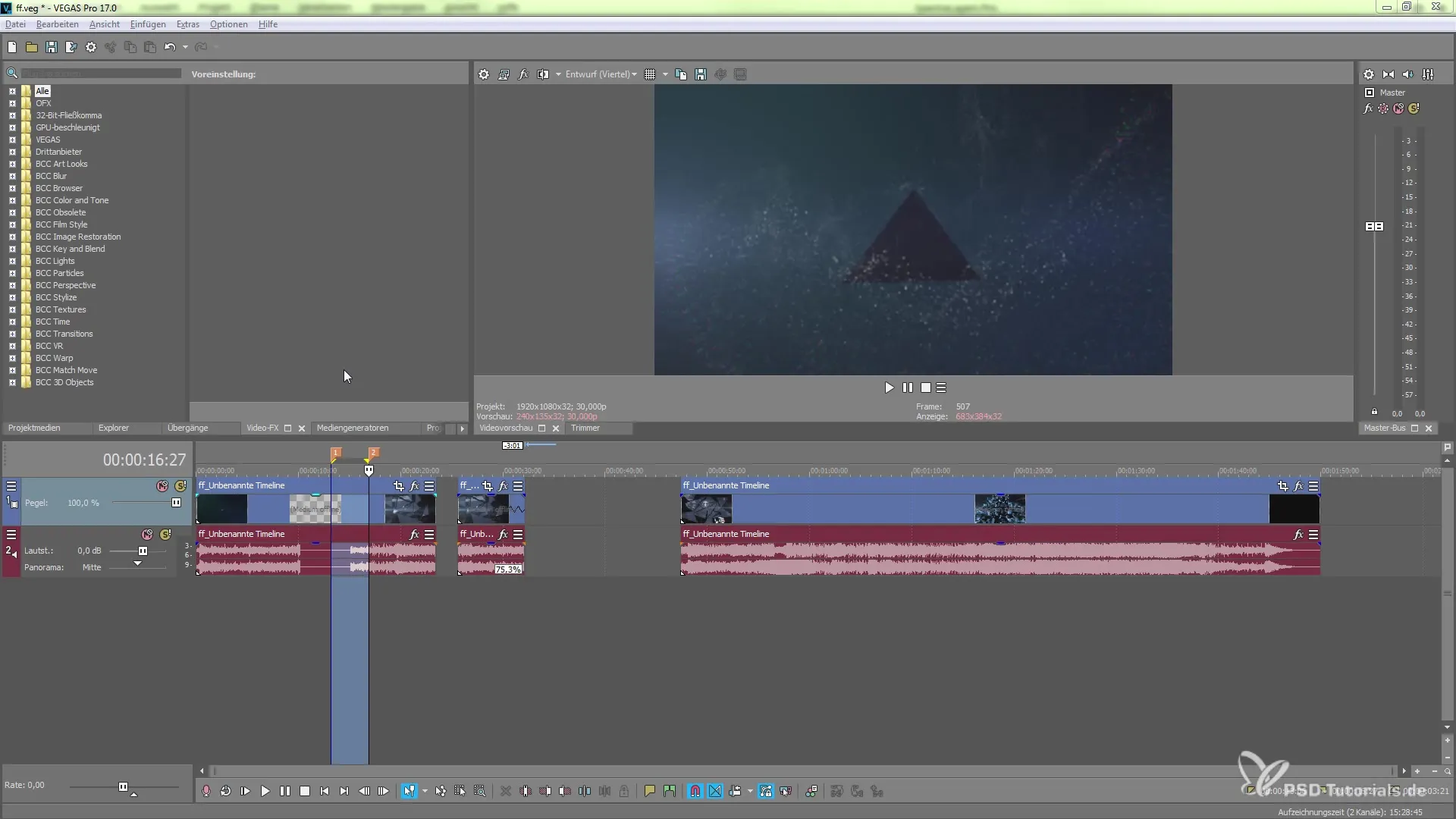
6. Utiliser les plugins Boris FX Continuum
Sous BCC Lights, tu trouveras le plugin Lens Flare 3D. Avec celui-ci, tu peux créer des effets lumineux impressionnants et les personnaliser. Une fois que tu appliques le plugin, de nombreuses options apparaissent pour ajuster l'effet Lens Flare et l'utiliser dans tes projets.
7. Travailler avec du texte en 3D
Avec le BCC Title Studio, tu peux créer et éditer des polices 3D. Tu peux utiliser des effets 3D préfabriqués ou importer tes propres chemins 3D pour les extruder et les manipuler dans ton projet.

8. Outil Key and Blend de Boris FX
Unité Key and Blend de Boris t'offre des outils pour créer des effets créatifs en isolant ou en modifiant certaines zones de ta timeline. Ces fonctionnalités te permettent de réaliser des applications de keying précises en combinaison avec d'autres effets.
9. Utilisation des unités de lumière et d'effets
L'outil de lumière de Boris FX te permet de générer des effets lumineux créatifs qui peuvent rendre tes projets encore plus attrayants. Ces outils sont utiles pour créer des accents visuels et améliorer l'apparence de ta vidéo.
10. Gestion flexible des effets
Avec VEGAS Pro 17, tu peux activer ou désactiver des effets à tout moment. Cela te donne la flexibilité de personnaliser tes projets sans perturber l'ensemble du flux de travail. Que ce soit dans la timeline ou la chaîne d'effets, tu as le plein contrôle de tes décisions créatives.
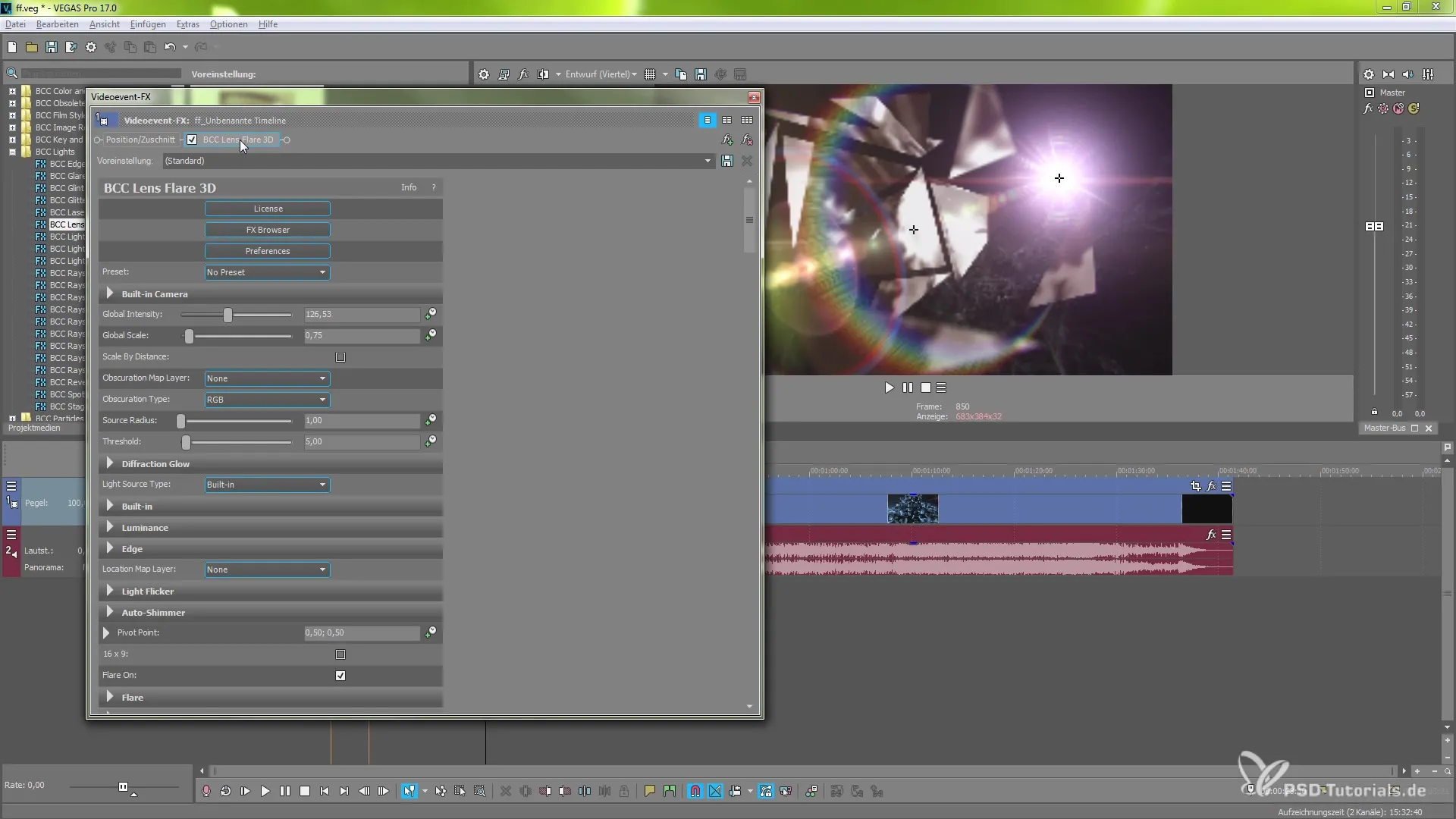
Résumé – MAGIX VEGAS Pro 17 : Nouveautés en détail
Dans ce guide, tu as reçu un aperçu complet des nouvelles fonctionnalités de VEGAS Pro 17. Les nouveautés sont conçues pour améliorer ton flux de travail et t'ouvrir de nouvelles possibilités, en particulier dans les processus créatifs.
Questions Fréquemment Posées
Quelles sont les principales nouveautés dans VEGAS Pro 17 ?Les principales nouveautés sont les timelines intégrées, une correction des couleurs améliorée, un ralenti fluide, un décodage matériel pris en charge par GPU et des plugins exclusifs.
Comment puis-je accéder au panneau de Color Grading ?Tu peux accéder au panneau de Color Grading via le raccourci Alt+G ou via l'icône correspondante dans l'interface utilisateur.
Puis-je exporter directement vers les réseaux sociaux avec VEGAS Pro 17 ?Oui, VEGAS Pro 17 te permet de télécharger ton matériel directement sur des plateformes comme YouTube et Facebook.
Qu'est-ce que le plugin Steinberg Spectral Layers Pro 6 ?Le plugin Steinberg Spectral Layers Pro 6 te permet de modifier visuellement le matériel audio et de cibler des fréquences spécifiques.
Comment fonctionne le nouvel outil de ralenti ?Avec l'outil de ralenti, tu peux facilement ajuster la vitesse des clips en utilisant une courbe ou en tirant avec la touche CTRL enfoncée.

